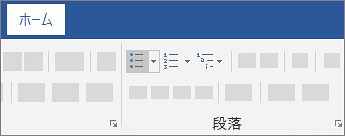行頭文字または段落番号を使った箇条書きを作成する
適用先
Word for Microsoft 365 Word 2024 Word 2021 Word 2019 Word 2016

リストを作成する
番号付きリストを開始するには、1、ピリオド (.)、スペース、任意のテキストを入力します。 Word は自動的に番号付きリストを開始します。
テキストの前に * とスペースを入力すると、 Word によって箇条書きが作成されます。
リストを完了するには、箇条書きまたは段落番号がオフに切り替わるまで Enter キーを押します。
既存のテキストからリストを作成する
-
リストに変更するテキストを選びます。
-
[ホーム]、[箇条書き]、または [ホーム] >[段落番号] の順に移動します。
注: [箇条書き] または [段落番号] の横にある下向き矢印をクリックすると、さまざまな行頭文字のスタイルおよび段落番号の書式が表示されます。